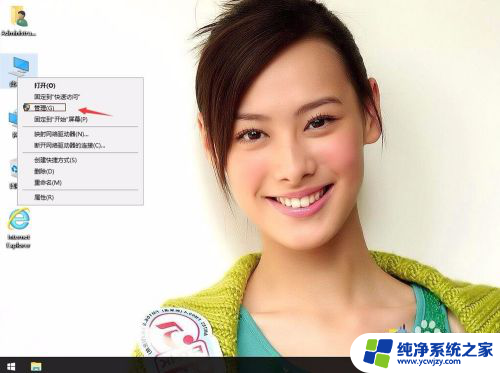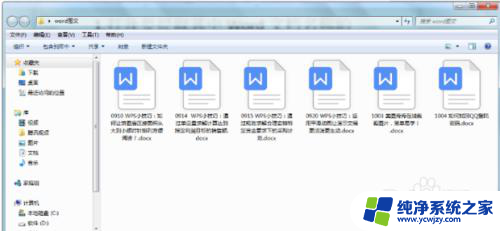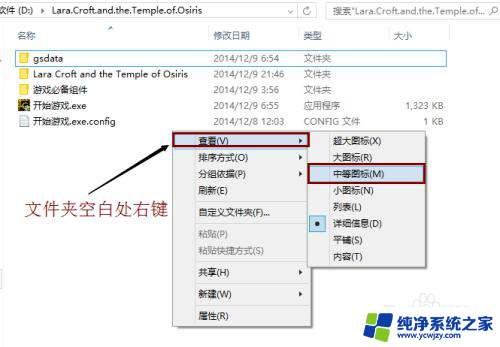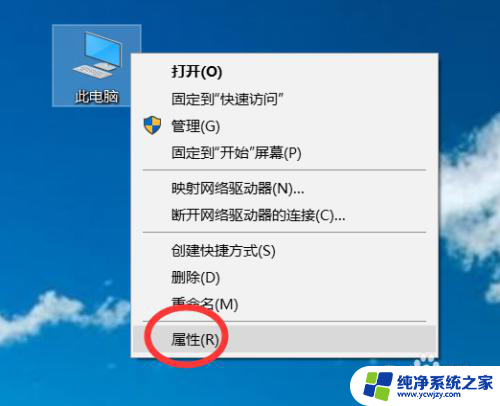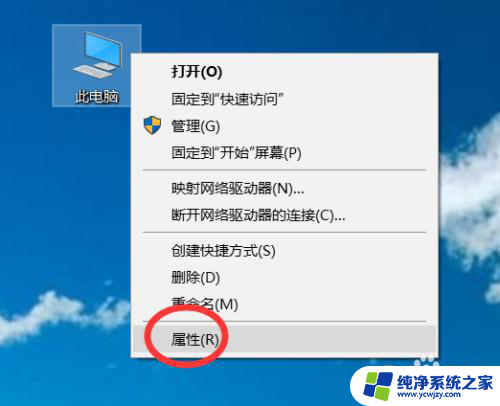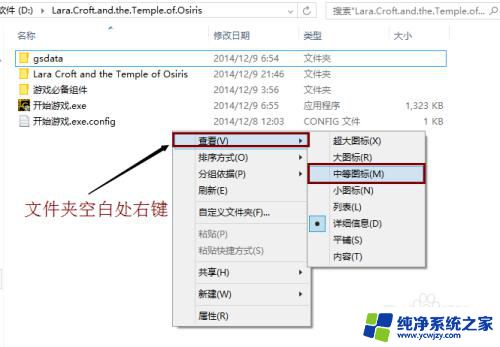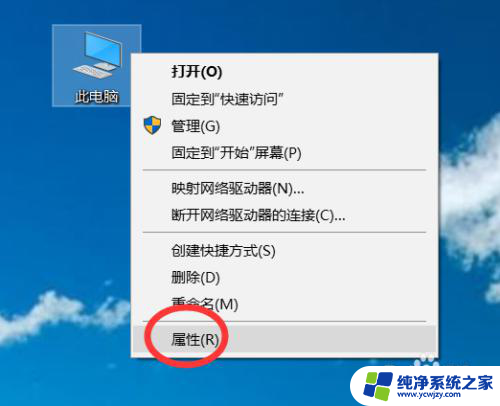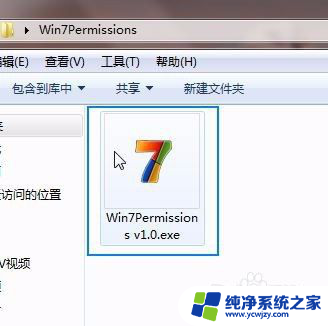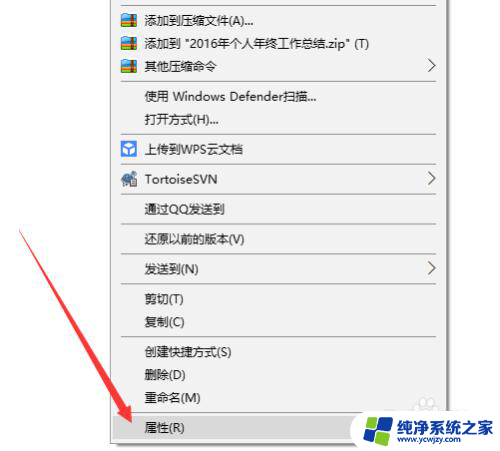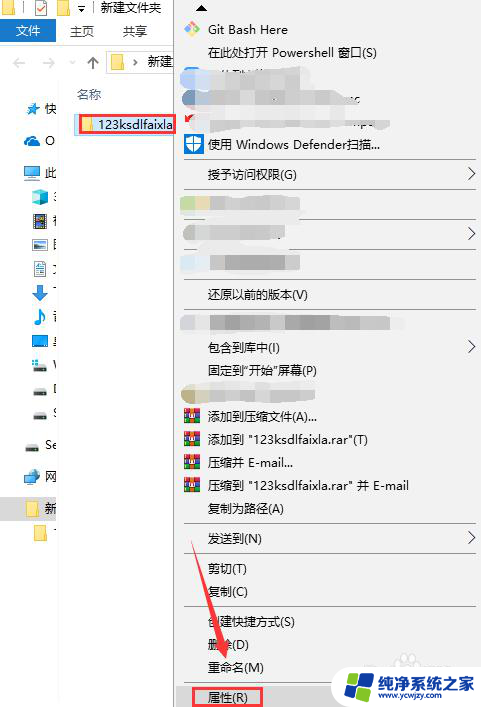win10文件所有权 Windows 10中如何获取文件或文件夹的所有权
在Windows 10操作系统中,文件或文件夹的所有权对于管理和访问文件十分重要,有时我们可能会遇到一些权限问题,无法进行某些操作或访问特定的文件。为了解决这些问题,我们需要获取文件或文件夹的所有权。在本文中我们将探讨如何在Windows 10中获取文件或文件夹的所有权,以便更好地管理和操作我们的文件。无论是在个人使用还是在工作环境中,掌握这些技巧都将对我们的工作和生活产生积极的影响。
步骤如下:
1.右键单击要获取所有权的文件或文件夹,然后选择属性。
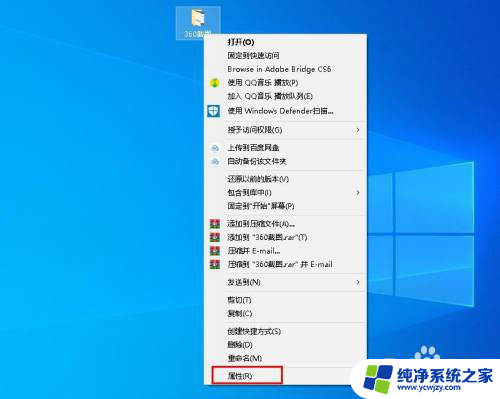
2.在属性表上,切换到“ 安全性”选项卡,然后单击“ 高级”。
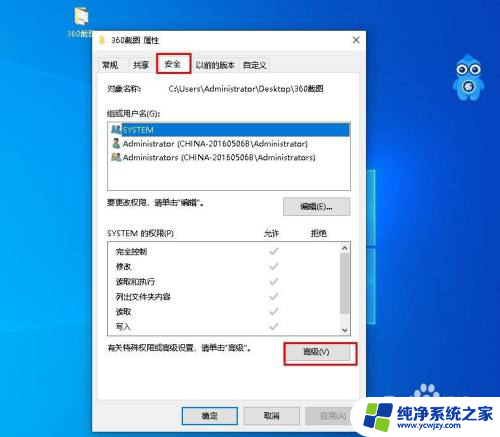
3.接下来,在“ 高级安全设置”窗口下,单击“ 所有者”旁边的“ 更改”
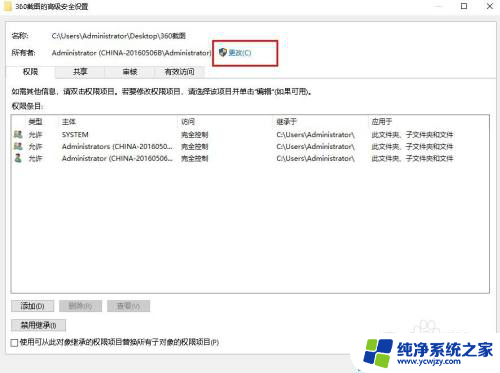
4.然后在“ 选择用户或组”窗口下,单击“ 高级”按钮。
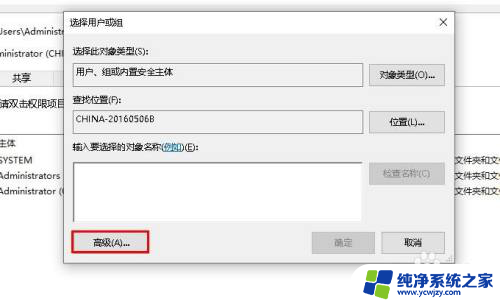
5.在下一个窗口中,首先单击立即查找。然后从“ 搜索结果”中,选择要成为内容所有者的帐户。双击该帐户名。
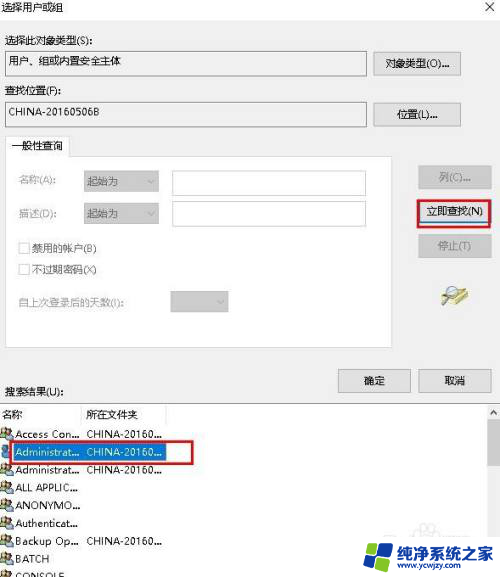
6.这将向您显示添加回“ 选择用户或组”窗口中的帐户,因此单击“ 确定”。
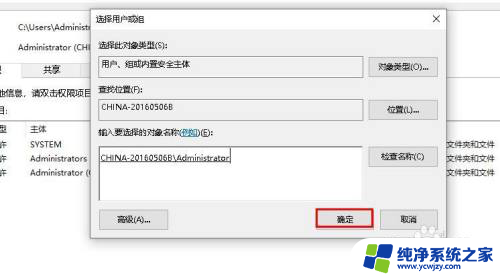
7.现在返回“ 高级安全设置”窗口,选中“ 替换子容器和对象的所有者”。单击“应用”。
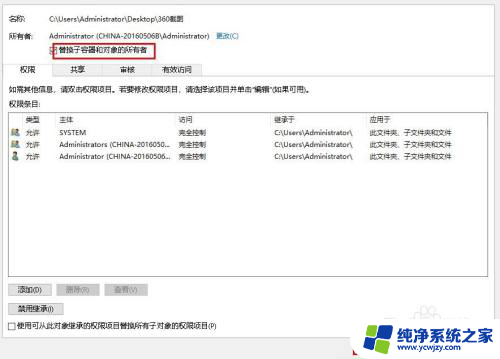
8.在Windows安全性确认提示中,单击“确定”。在到目前为止我们打开的其余窗口中单击“应用”,然后单击“确定”。然后将其关闭。
这样就完成了获得所有权的过程。
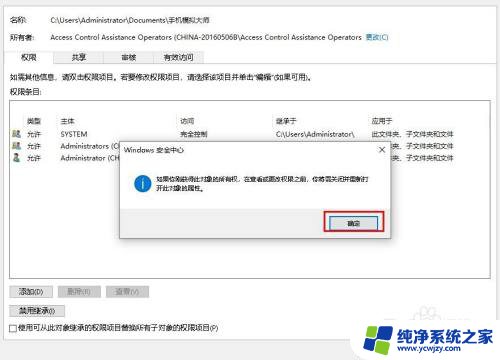
以上便是关于win10文件所有权的全部内容,如果你遇到了这种问题,可以根据小编提供的方法来解决,希望这篇文章对你有所帮助。